在现代办公和家庭生活中,打印功能虽然方便,但过度使用可能导致资源浪费、成本增加或环境负担,许多用户希望了解如何让电脑不打印,无论是为了节省纸张、减少错误操作,还是出于环保考虑,本文将分享一些实用方法,帮助您轻松实现这一目标,这些建议基于常见操作系统和硬件设置,适用于大多数场景。
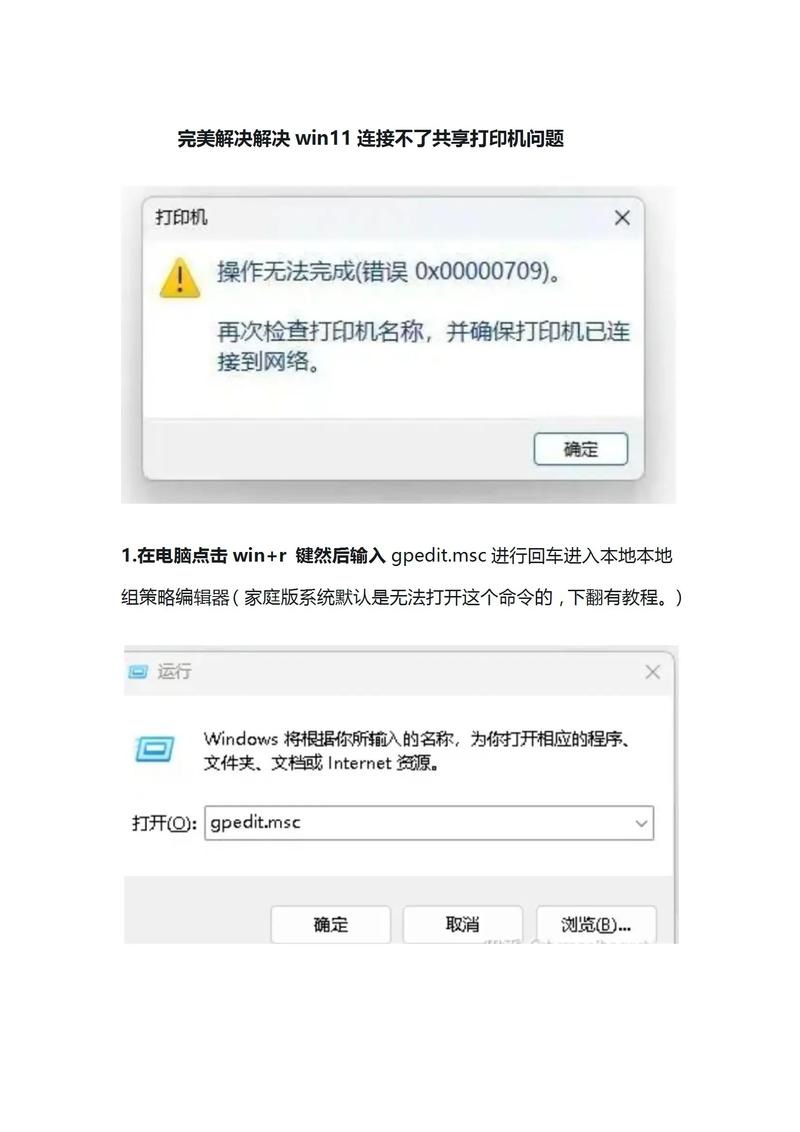
我们可以通过操作系统设置来禁用打印功能,在Windows系统中,打开“控制面板”或“设置”菜单,找到“设备和打印机”选项,您可以看到已连接的打印机列表,右键点击目标打印机,选择“删除设备”或“禁用”,这样电脑就无法通过该设备打印了,如果您担心误删,可以先尝试“脱机使用打印机”选项,这能临时阻止打印任务,而无需永久移除设备,对于Mac用户,进入“系统偏好设置”中的“打印机与扫描仪”部分,选中打印机后点击“减号”按钮移除它,或使用“暂停打印”功能来暂时停止操作,这些方法简单易行,适合个人用户快速调整。
调整用户权限是另一种有效方式,特别是在多人共享的办公环境中,在Windows中,您可以使用“组策略编辑器”来限制打印权限,按下Win+R键,输入“gpedit.msc”打开编辑器,导航到“用户配置”下的“管理模板”中的“控制面板”和“打印机”设置,您可以启用“阻止添加打印机”或“阻止删除打印机”策略,从而防止用户安装或使用打印功能,对于没有组策略的家庭版Windows,可以通过修改注册表实现类似效果,但需谨慎操作,避免系统错误,在Mac或Linux系统中,类似功能可通过终端命令或系统偏好设置中的家长控制来实现,限制特定用户的打印权限,这种方法不仅节省资源,还能提高设备安全性。
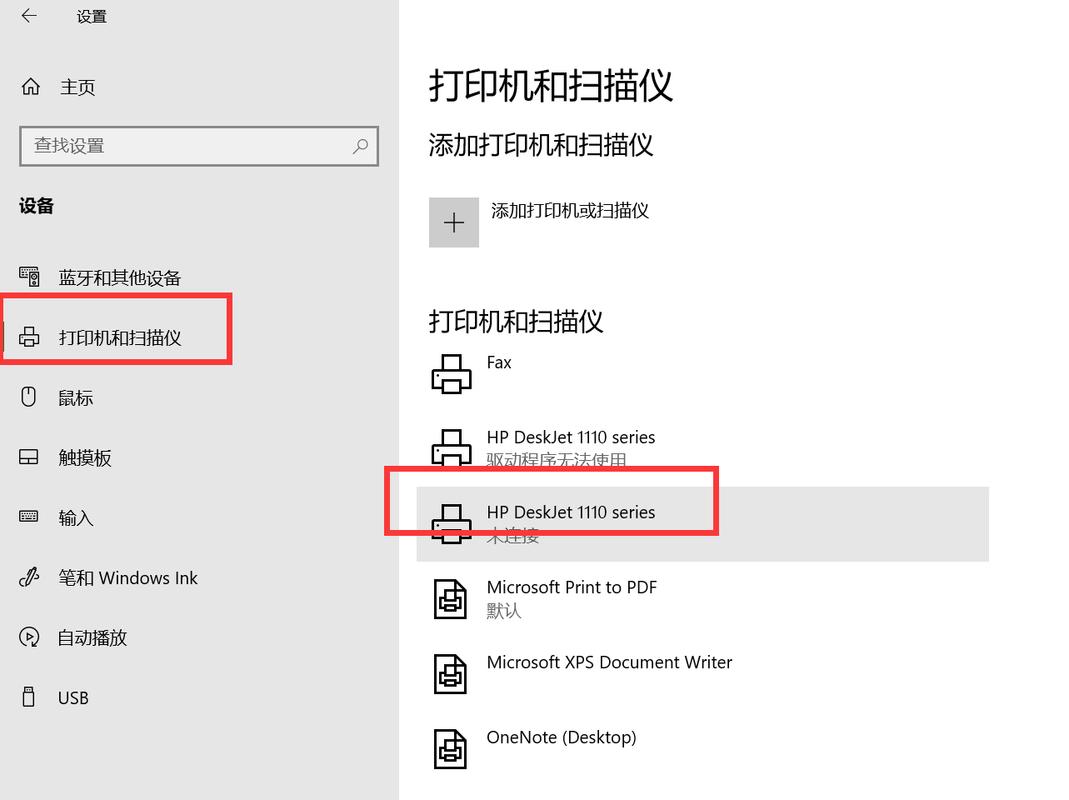
物理断开连接是最直接的解决方案,如果打印机通过USB或网络连接,只需拔掉数据线或关闭电源,电脑就无法检测到设备,从而无法打印,这种方法简单粗暴,适合临时需求,例如在会议或演示期间避免意外打印,但请注意,频繁插拔可能损坏接口,建议在必要时使用,对于无线打印机,关闭Wi-Fi或断开网络连接也能达到同样效果,一些打印机有物理开关,直接关闭即可,虽然这不是软件层面的控制,但它能立即生效,无需复杂设置。
除了系统设置,第三方软件可以提供更多自定义选项,安装打印管理工具如“Print Manager Plus”或“PaperCut”,这些软件允许您设置打印配额、时间限制或完全禁用打印功能,它们通常提供图形界面,方便非技术用户操作,在下载软件时,请选择可信来源,以避免安全风险,许多办公套件如Microsoft Office或Google Docs内置了打印预览和取消功能,您可以在发送打印任务前仔细检查,避免不必要的输出,使用这些工具时,记得定期更新软件,以确保兼容性和安全性。
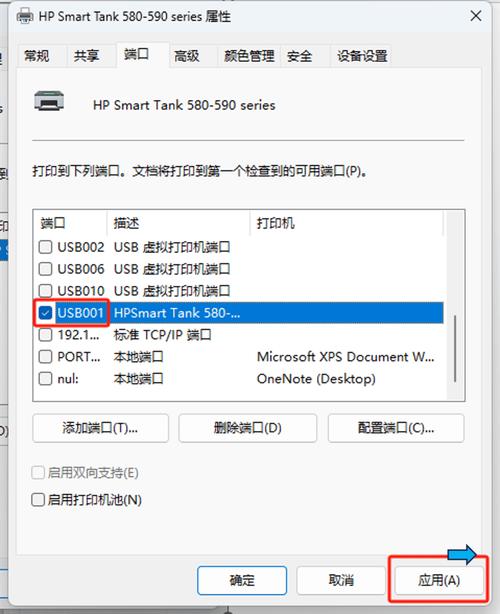
教育用户和培养习惯同样重要,在家庭或办公室中,通过培训或提醒方式,让成员意识到打印的负面影响,如森林砍伐或能源消耗,可以自然减少打印需求,鼓励使用数字文档、云存储或电子签名替代纸质文件,这不仅环保,还能提高效率,您可以设置默认打印选项为双面或黑白模式,以减少纸张和墨水使用,这些小改变累积起来,能产生显著影响。
从我个人的经验来看,阻止电脑打印不仅是一种技术调整,更是一种生活态度的体现,在数字化时代,我们应当优先选择可持续的解决方案,而不是依赖传统习惯,通过结合软件设置、物理断开和用户教育,您可以轻松控制打印行为,同时贡献于环境保护,如果您在实施过程中遇到问题,建议先备份重要数据,并参考官方文档或社区支持,每一个小步骤都能为未来带来积极变化。
标签: 不打印 简单方法









评论列表 (0)